Что такое BingSvc.exe?
Подлинный файл BingSvc.exe является одним из компонентов программного обеспечения Microsoft Bing Bar, разработанного Microsoft .
Microsoft Bing Bar — это расширение для браузера, которое предоставляет пользователям быстрый доступ к инструментам поиска, поддерживаемым поисковой системой Bing. BingSvc.exe запускает панель Microsoft Bing. Это не критичный компонент Windows, и его можно удалить, если известно, что оно вызывает проблемы. Ранее панель Bing Bar поддерживалась в Mozilla Firefox, но Microsoft прекратила поддержку, следя за тем, чтобы панель инструментов работала только в Internet Explorer 7 и выше. Панель инструментов также обеспечивает легкий доступ к погоде, акциям и новостям без необходимости открывать отдельную вкладку.
Microsoft, основанная Биллом Гейтсом и Полом Алленом в 1975 году, является крупнейшим в мире производителем программного обеспечения в отношении доходов. Microsoft является самым известным за Windows. Компания быстро достигла славы и благосостояния после успеха своей публичной акции 1986 года, которая превратила трех человек в миллиардеров и примерно 12 000 сотрудников Microsoft в миллионеров.
BingSvc расшифровывается как Microsoft Bing Bar S er v i c e
Расширение .exe в имени файла указывает на файл exe cutable. Исполняемые файлы могут, в некоторых случаях, нанести вред вашему компьютеру. Поэтому, пожалуйста, прочтите ниже, чтобы решить для себя, является ли BingSvc.exe на вашем компьютере трояном, который вы должны удалить, или это файл, принадлежащий операционной системе Windows или доверенному приложению.
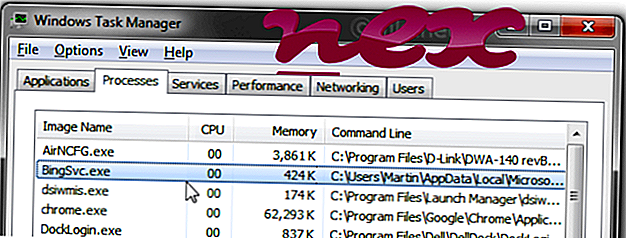
Процесс BingSvc.exe в диспетчере задач Windows
Процесс, известный как Microsoft Bing Service, принадлежит программному обеспечению BingSvc или Microsoft Bing Service от © 2015 Microsoft или c 2015 Microsoft.
Описание: BingSvc.exe не является необходимым для Windows и часто вызывает проблемы. BingSvc.exe находится в подпапке папки профиля пользователя или иногда в подпапке «C: \ Program Files», например C: \ Users \ USERNAME \ AppData \ Local \ Microsoft \ BingSvc \ или C: \ Users \ ИМЯ ПОЛЬЗОВАТЕЛЯ \ Локальные настройки \ Данные приложения \ Microsoft \ BingSvc \ . Размер файла для Windows 10/8/7 / XP составляет 144 008 байт.
Файл не является основным файлом Windows. BingSvc.exe сертифицирован надежной компанией. Программное обеспечение запускается при запуске Windows (см. Раздел реестра: Выполнить). Программа не имеет видимого окна. BingSvc.exe способен мониторить приложения. Поэтому технический рейтинг надежности 47% опасности, но вы также должны учитывать отзывы пользователей.
Удаление этого варианта: Если у вас возникли проблемы с BingSvc.exe, вы также можете обратиться к издателю программного обеспечения, www.bing.com, [1] [2] за советом, или удалить BingSvc или Steam со своего компьютера с помощью апплета панели управления Удалить программу.
Важно: некоторые вредоносные программы маскируют себя как BingSvc.exe. Поэтому вам следует проверить процесс BingSvc.exe на вашем ПК, чтобы убедиться, что это угроза. Мы рекомендуем Security Task Manager для проверки безопасности вашего компьютера. Это был один из лучших вариантов загрузки The Washington Post и PC World .
Аккуратный и опрятный компьютер — это главное требование для избежания проблем с BingSvc. Это означает запуск сканирования на наличие вредоносных программ, очистку жесткого диска с использованием 1 cleanmgr и 2 sfc / scannow, 3 удаления ненужных программ, проверку наличия программ автозапуска (с использованием 4 msconfig) и включение автоматического обновления Windows 5. Всегда не забывайте выполнять периодическое резервное копирование или, по крайней мере, устанавливать точки восстановления.
Если у вас возникла реальная проблема, попробуйте вспомнить последнее, что вы сделали, или последнее, что вы установили до того, как проблема появилась впервые. Используйте команду 6 resmon для определения процессов, которые вызывают вашу проблему. Даже для серьезных проблем, вместо переустановки Windows, лучше восстановить вашу установку или, для Windows 8 и более поздних версий, выполнить команду 7 DISM.exe / Online / Cleanup-image / Restorehealth. Это позволяет восстановить операционную систему без потери данных.
Чтобы восстановить поврежденную систему, вам необходимо Скачать PC Repair & Optimizer Tool
Чтобы помочь вам проанализировать процесс BingSvc.exe на вашем компьютере, оказались полезными следующие программы: Менеджер задач безопасности отображает все запущенные задачи Windows, включая встроенные скрытые процессы, такие как мониторинг клавиатуры и браузера или записи автозапуска. Уникальный рейтинг риска безопасности указывает на вероятность того, что процесс является потенциальным шпионским ПО, вредоносным ПО или трояном. B Malwarebytes Anti-Malware обнаруживает и удаляет спящие шпионские, рекламные программы, трояны, клавиатурные шпионы, вредоносные программы и трекеры с вашего жесткого диска.
appnhost.exe daemonu.exe adb.exe BingSvc.exe iedownloadmenuandbtns.dll intelmefwservice.exe wltray.exe searchprotocolhost.exe pmb.exe toolband.dll mounter.exe
Мы рекомендуем использовать этот инструмент для решения ошибок на вашем ПК. Эта программа исправляет распространенные ошибки компьютера, защищает вас от потери файлов, вредоносных программ, сбоев оборудования и оптимизирует ваш компьютер для максимальной производительности. Вы можете быстро исправить проблемы с вашим ПК и предотвратить появление других ошибок с этим программным обеспечением.
2.Нажмите «Начать сканирование», чтобы найти проблемы реестра Windows, которые могут вызывать проблемы с ПК.
3.Нажмите «Восстановить все», чтобы исправить все проблемы.
Как удалить BingSvc
Подлинный файл является одним из компонентов программного обеспечения Microsoft Bing Bar, разработанного Microsoft .
BingSvc — это аббревиатура от Microsoft Bing Bar Service
BingSvc.exe — это исполняемый файл (программа) для Windows. Расширение имени файла .exe — это аббревиатура от англ. слова executable — исполнимый. Необходимо запускать исполняемые файлы от проверенных производителей программ, потому что исполняемые файлы могут потенциально изменить настройки компьютера или нанести вред вашему компьютеру. Бесплатный форум с информацией о файлах может помочь вам разобраться является ли BingSvc.exe вирусом, трояном, программой-шпионом, рекламой, которую вы можете удалить, или файл принадлежит системе Windows или приложению, которому можно доверять.
Вот так, вы сможете исправить ошибки, связанные с BingSvc.exe
- Используйте программу Настройщик Windows, чтобы найти причину проблем, в том числе и медленной работы компьютера.
- Обновите программу Microsoft Bing Service. Обновление можно найти на сайте производителя (ссылка приведена ниже).
- В следующих пунктах предоставлено описание работы BingSvc.exe.
Информация о файле BingSvc.exe
Описание: BingSvc.exe не является необходимым для Windows. BingSvc.exe находится в подпапках «C:\Users\USERNAME» или иногда в подпапках «C:\Program Files». Известны следующие размеры файла для Windows 10/11/7 144,008 байт (99% всех случаев) или 146,312 байт.
Это не файл Windows. Поставлена цифровая подпись. Процесс загружается во время процесса загрузки Windows (Смотрите ключ реестра: Run ). У процесса нет видимого окна. BingSvc.exe способен мониторить приложения. Поэтому технический рейтинг надежности 46% опасности.
Вы можете удалить программу BingSvc или Opera Stable, или попросить поставщика программного обеспечения [1][2] о поддержке. Нажмите на BingSvc или Opera Stable в Панели управления Windows (раздел Программы и компоненты) для удаления.
Важно: Некоторые вредоносные программы маскируют себя как BingSvc.exe, особенно, если они расположены в каталоге c:\windows или c:\windows\system32. Таким образом, вы должны проверить файл BingSvc.exe на вашем ПК, чтобы убедиться, что это угроза. Мы рекомендуем Security Task Manager для проверки безопасности вашего компьютера.
Комментарий пользователя
| ����������� �� Steam. �� ��� Steam ������������ � ����. |
Итого: Средняя оценка пользователей сайта о файле BingSvc.exe: — на основе 2 голосов с 1 отзывом.
42 пользователей спрашивали про этот файл. Один пользователь не поставил рейтинг (указал «я не знаю»). Один пользователь оценил, как важный для Windows или установленной программы. Один пользователь оценил, как нейтральный.
Лучшие практики для исправления проблем с BingSvc
Аккуратный и опрятный компьютер — это главное требование для избежания проблем с BingSvc. Для этого требуется регулярная проверка компьютера на вирусы, очистка жесткого диска, используя cleanmgr и sfc /scannow, удаление программ, которые больше не нужны, проверка программ, которые запускаются при старте Windows (используя msconfig) и активация Автоматическое обновление Windows. Всегда помните о создании периодических бэкапов, или в крайнем случае о создании точек восстановления.
Если у вас актуальные проблемы, попробуйте вспомнить, что вы делали в последнее время, или последнюю программу, которую вы устанавливали перед тем, как появилась впервые проблема. Используйте команду resmon, чтобы определить процесс, который вызывает проблемы. Даже если у вас серьезные проблемы с компьютером, прежде чем переустанавливать Windows, лучше попробуйте восстановить целостность установки ОС или для Windows 8 и более поздних версий Windows выполнить команду DISM.exe /Online /Cleanup-image /Restorehealth. Это позволит восстановить операционную систему без потери данных.
Следующие программы могут вам помочь для анализа процесса BingSvc.exe на вашем компьютере: Security Task Manager отображает все запущенные задания Windows, включая встроенные скрытые процессы, такие как мониторинг клавиатуры и браузера или записей автозагрузки. Уникальная оценка рисков безопасности указывает на вероятность процесса быть потенциально опасным — шпионской программой, вирусом или трояном. Malwarebytes Anti-Malware определяет и удаляет бездействующие программы-шпионы, рекламное ПО, трояны, кейлоггеры, вредоносные программы и трекеры с вашего жесткого диска.
BingSvc сканер
Security Task Manager показывает все запущенные сервисы Windows, включая внедренные скрытые приложения (например, мониторинг клавиатуры или браузера, авто вход). Уникальный рейтинг надежности указывает на вероятность того, что процесс потенциально может быть вредоносной программой-шпионом, кейлоггером или трояном.
Бесплатный aнтивирус находит и удаляет неактивные программы-шпионы, рекламу, трояны, кейлоггеры, вредоносные и следящие программы с вашего жесткого диска. Идеальное дополнение к Security Task Manager.
Инструмент ремонта ПК бесплатное сканирование, очистка, восстановление и оптимизация вашей системы.
Microsoft bing service в автозагрузке что это
Microsoft Bing Service – это приложение, которое автоматически устанавливается при установке некоторых версий Windows. Это приложение является частью поисковой системы Bing от компании Microsoft. Оно предназначено для обеспечения удобства и быстроты поиска информации в интернете.
Однако, при запуске компьютера сервис Bing может замедлять скорость операционной системы и создавать неудобства для пользователей. Поэтому, многие пользователи стремятся отключить его автозагрузку.
В данной статье мы расскажем, как можно отключить автозагрузку Microsoft Bing Service на вашем компьютере.
Microsoft Bing Service в автозагрузке
Microsoft Bing Service является сервисом поиска, который входит в состав Windows 10 и автоматически запускается при запуске операционной системы. Он предназначен для облегчения поиска информации в Интернете, поиска изображений, видео и музыки, а также для отображения результатов поиска в меню Пуск.
Однако не всем пользователям нравится, что сервис автоматически запускается при каждом старте Windows. Если вы не пользуетесь поиском Bing или хотите повысить производительность системы, то можете отключить автозагрузку сервиса.
Для этого необходимо выполнить следующие шаги:
- Откройте диспетчер задач (нажмите Ctrl+Shift+Esc)
- Перейдите на вкладку «Автозагрузка»
- Найдите запись «Microsoft Bing Service» и выключите ее
Если вы все же иногда пользуетесь поиском Bing, то можете запустить сервис вручную, когда вам это потребуется. Для этого откройте меню Пуск и введите в нем запрос для поиска. Microsoft Bing Service автоматически запустится и покажет вам результаты поиска.
Отключение автозагрузки Microsoft Bing Service не повлияет на работу других сервисов и функций операционной системы. Кроме того, это может помочь ускорить загрузку Windows и улучшить производительность вашего компьютера.
Что это?
Microsoft Bing Service — это одно из приложений компании Microsoft, которое по умолчанию устанавливается вместе с операционной системой Windows 10. Оно предназначено для улучшения поиска и сбора информации из различных источников, в том числе интернета.
Также данный сервис используется для обновления и синхронизации данных, связанных с поиском. Благодаря этому Bing Service может быстрее и точнее начинать поиск приложений, файлов, веб-страниц и другой информации на вашем компьютере.
Тем не менее, является не обязательным для корректной работы ОС и некоторые пользователи могут решить отключить данную службу, чтобы снизить нагрузку на систему, ускорить работу ОС и снизить потребление ресурсов компьютера.
Как это отключить?
Если вы не хотите, чтобы сервис Microsoft Bing запускался при каждом запуске компьютера, есть несколько способов отключения.
1. Используйте меню «Пуск»
Нажмите на кнопку «Пуск» и в поле поиска введите «Задачи планировщика». Нажмите на этот пункт в результате поиска.
В меню слева найдите «Планировщик библиотеки» и далее «Microsoft». Здесь найдите задачу «BingSvc». Щелкните правой кнопкой мыши на задаче и выберите «Отключить».
2. Используйте панель управления
Перейдите в панель управления и выберите «Администрирование». Здесь выберите «Задачи планировщика».
В меню слева выберите «Расширение библиотеки» и найдите «Microsoft». Здесь найдите задачу «BingSvc». Щелкните правой кнопкой мыши на задаче и выберите «Отключить».
3. Используйте командную строку
Нажмите на кнопку «Пуск» и в поле поиска введите «cmd». Нажмите на этот пункт в результате поиска.
Введите команду «schtasks /disable /TN MicrosoftBingSvc» и нажмите Enter. Эта команда отключает задачу BingSvc.
После выполнения любого из этих способов сервис BingSvc не будет запускаться при каждом запуске компьютера.
Вопрос-ответ:
Что такое Microsoft Bing Service?
Microsoft Bing Service — это служба Windows, которая обеспечивает автоматическое обновление поисковой системы Bing и ее связанных компонентов на компьютере. По умолчанию служба входит в автозагрузку после установки Windows.
Зачем мне нужно отключать Microsoft Bing Service в автозагрузке?
Если вы не пользуетесь сервисами Bing, то отключение Microsoft Bing Service в автозагрузке поможет ускорить загрузку Windows и снизить использование ресурсов системы.
Как отключить Microsoft Bing Service в автозагрузке?
Откройте диспетчер задач (Ctrl + Shift + Esc), перейдите на вкладку «Загрузка» и найдите в списке Microsoft Bing Service. Щелкните правой кнопкой мыши по службе и выберите «Отключить». После перезагрузки компьютера служба больше не будет запускаться при старте Windows.
Если я отключу Microsoft Bing Service в автозагрузке, то смогу ли я продолжать пользоваться поисковой системой Bing?
Да, вы сможете продолжать использовать поисковую систему Bing через браузер или через специализированный клиент, например, Bing Desktop. Однако служба Microsoft Bing Service больше не будет автоматически обновлять компоненты Bing на вашем компьютере.
Какие компоненты Bing будут обновляться Microsoft Bing Service в автоматическом режиме?
Microsoft Bing Service будет автоматически обновлять поисковую систему Bing, Bing Toolbar (если он установлен) и другие связанные компоненты. Также служба может собирать некоторую статистику использования поисковой системы для улучшения ее качества и релевантности результатов.
При подготовке материала использовались источники:
https://ru.nex-software.com/chto-takoe-bingsvcexe
https://www.filecheck.ru/process/bingsvc.exe.html
https://moneymakery.ru/voprosy/microsoft-bing-service-v-avtozagruzke-chto-eto.html